メールの表示方法を切り替える

(1) ホーム画面で「メール」をタップします。
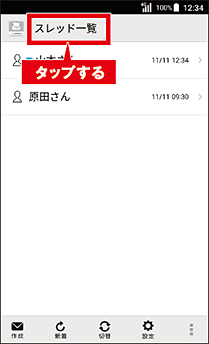
(2) 「スレッド一覧」をタップします。
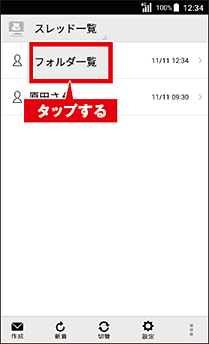
(3) 「フォルダ一覧」をタップすると、フォルダ一覧表示に切り替わります。
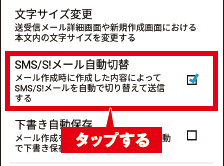
SMS/S!メール自動切替の設定を変更する
ホーム画面で「メール」→「設定」→「共通設定」→「SMS/S!メール自動切替」をタップしてチェックマーク(![]() )を付けると自動切替が有効になります。
)を付けると自動切替が有効になります。
メールの送信

(1) ホーム画面で「メール」をタップします。
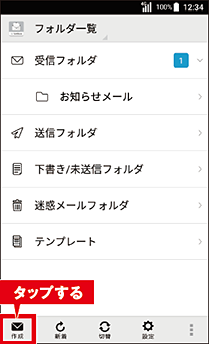
(2) 「作成」をタップすると新規作成画面が表示されます。
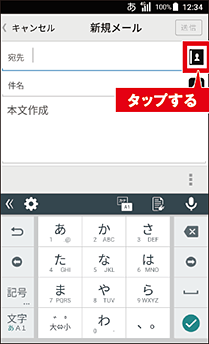
(3) 「![]() 」をタップして、宛先を選択します。
」をタップして、宛先を選択します。
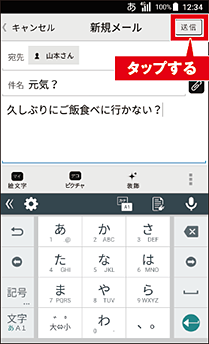
(4) 件名、本文を入力し、「送信」をタップします。
メールの確認

(1) ホーム画面で「メール」をタップします。
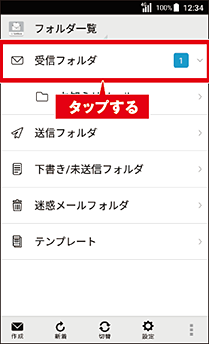
(2) フォルダ一覧画面が開きます。「受信フォルダ」をタップします。
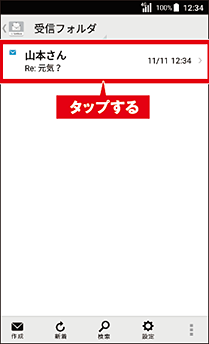
(3) 確認したいメールをタップします。

(4) メールの詳細が表示されます。
デコレメール
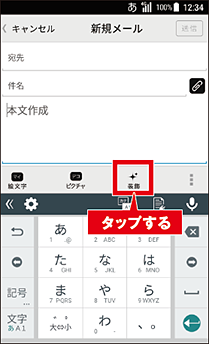
(1) 本文入力中に「装飾」をタップします。
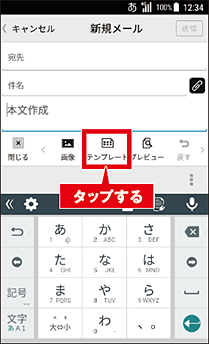
(2) 「テンプレート」をタップします。

(3) 左右にスライドしてテンプレートを選択し、「決定」をタップします。
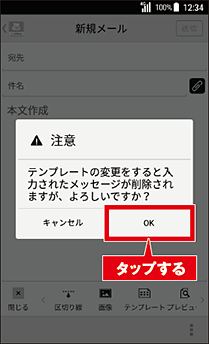
(4) 「OK」をタップします。
※ 以降の操作は、通常のメール送信時と同様です。
絵文字の入力
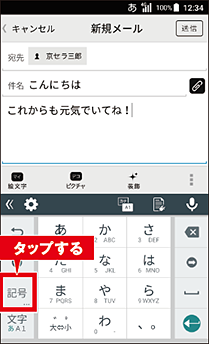
(1) 本文入力中に「記号」をタップします。
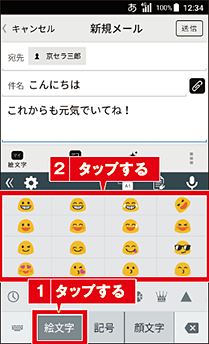
(2) 「絵文字」→入力したい絵文字をタップします。

(3) 絵文字が入力されます。
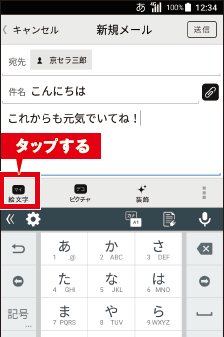
マイ絵文字を入力する
本文入力画面で「マイ絵文字」をタップするとマイ絵文字が選択できます。
画像の添付
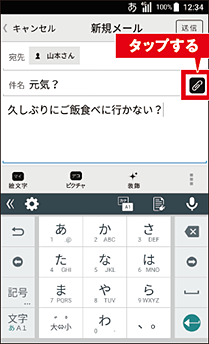
(1) 本文入力中に「![]() 」をタップします。
」をタップします。
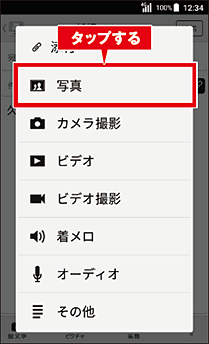
(2) 「写真」をタップします。
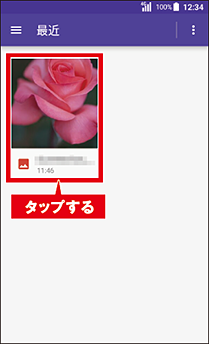
(3) 添付したい画像をタップします。
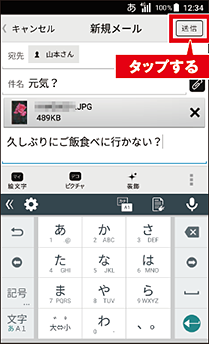
(4) メールに画像が添付されます。「送信」をタップすると、画像が送信されます。


